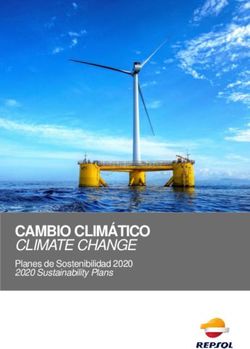HTML5 Aplicación Citrix Workspace para - Citrix Product Documentation | docs.citrix.com November 30, 2021
←
→
Transcripción del contenido de la página
Si su navegador no muestra la página correctamente, lea el contenido de la página a continuación
Aplicación Citrix Workspace para
HTML5
Citrix Product Documentation | docs.citrix.com November 30, 2021Aplicación Citrix Workspace para HTML5 Contents Acerca de esta versión 3 Requisitos previos para la instalación 30 Instalación 32 Introducción 43 Configuración 44 SDK y API 76 Limitaciones conocidas 77 © 1999 – 2021 Citrix Systems, Inc. All rights reserved. 2
Aplicación Citrix Workspace para HTML5
Acerca de esta versión
November 25, 2021
Novedades
Novedades en la versión 2111.1
En esta versión se resolvieron una serie de problemas para mejorar la estabilidad y el rendimiento
generales.
Novedades en la versión 2111
Mejora en la solución de problemas
Con esta versión, la aplicación Citrix Workspace permite recopilar registros para sesiones en curso de
aplicaciones y escritorios virtuales. Antes, podía recopilar registros solo para las sesiones iniciadas
después de seleccionar Iniciar registro durante una sesión en curso. Ahora, los registros se recopilan
para las sesiones en curso y las subsiguientes hasta que seleccione Detener registro.
Global App Configuration Service
Con esta versión, los administradores pueden personalizar los parámetros de usuario en sesiones ini‑
ciadas en la aplicación Citrix Workspace mediante Global App Configuration Service. Antes, los admin‑
istradores solo podían usar configuration.js para esto y solo era aplicable a usuarios de StoreFront.
Configuración
Citrix Global App Configuration Service para Citrix Workspace ofrece a los administradores de Citrix
la capacidad de entregar direcciones URL de servicio de Workspace y parámetros de la aplicación
Workspace a través de un servicio administrado de forma centralizada.
Para obtener más información, consulte la documentación de Global App Configuration Service.
Notas:
• Esta función solo está disponible para almacenes de espacio de trabajo y HTTPS.
• Para que Global App Configuration Service funcione, asegúrese de que sus usuarios puedan
acceder a la URL Discovery.cem.cloud.us.
© 1999 – 2021 Citrix Systems, Inc. All rights reserved. 3Aplicación Citrix Workspace para HTML5
Función mejorada de la redirección de cámaras web
Antes, la redirección de cámaras web solo estaba disponible en los exploradores Google Chrome y
Microsoft Edge (Chromium). Con esta versión, la función de redirección de cámaras web se extiende
a los exploradores Mozilla Firefox y Apple Safari. Para obtener información sobre la configuración,
consulte Redirección de cámaras web.
Nota (HTTPS):
Si se halla en almacenes HTTP, para obtener un contexto protegido, le recomendamos pasar a al‑
macenes HTTPS. Para obtener más información, consulte HTTPS.
Novedades en la versión 2110
En esta versión se resolvieron una serie de problemas para mejorar la estabilidad y el rendimiento
generales.
Nota:
• Si se halla en almacenes HTTP, para obtener un contexto protegido, le recomendamos pasar
a almacenes HTTPS. Para obtener más información, consulte HTTPS.
Novedades en la versión 2109
Función para copiar clips de imagen
Con los accesos directos de teclado estándar, ahora puede copiar y pegar clips de imagen entre el
dispositivo local y las sesiones de escritorio y aplicación virtuales. Puede utilizar los accesos direc‑
tos de teclado estándar para copiar y pegar contenido mientras utiliza aplicaciones como Microsoft
Word, Microsoft Paint y Adobe Photoshop. Antes, esta funcionalidad solo estaba disponible para
texto en el explorador Google Chrome y en el explorador Microsoft Edge (Chromium) con almacenes
HTTPS. Ahora, esta funcionalidad está disponible tanto para texto como para imágenes en el explo‑
rador Google Chrome y en el explorador Microsoft Edge (Chromium) con almacenes HTTPS.
Acciones de portapapeles admitidas
Explorador Google Chrome y explorador Función para copiar y pegar clips de imagen.
Microsoft Edge (Chromium) con almacenes Función para copiar y pegar texto
HTTPS
Mozilla Firefox, Internet Explorer, almacenes Función para copiar y pegar texto
HTTP
© 1999 – 2021 Citrix Systems, Inc. All rights reserved. 4Aplicación Citrix Workspace para HTML5
Nota:
• En general, por razones de seguridad, se recomienda utilizar solamente almacenes basados
en HTTPS.
• Debido a las restricciones de ancho de banda de la red, es posible que las sesiones dejen
de responder al intentar copiar y pegar un clip de imagen que ocupe más de 2 MB.
• Puede seleccionar y presionar Ctrl + C y Ctrl + V (en SO de Microsoft Windows y Chrome OS)
o Comando + C y Comando + V (en Macs de Apple) para copiar y pegar contenido. La fun‑
cionalidad de clic con el botón secundario solo funciona cuando copia y pega contenido
desde sesiones de escritorios y aplicaciones virtuales al dispositivo local. No funciona al
copiar y pegar contenido desde el dispositivo local a las sesiones de escritorios y aplica‑
ciones virtuales.
• Hemos probado esta función con formatos BMP, PNG, JPEG y GIF.
Indicador de estado de la batería
Ahora, el estado de la batería del dispositivo aparece en el área de notificaciones dentro de la sesión
del escritorio virtual. Antes, el indicador de estado de la batería no estaba visible en la sesión, lo que
a veces afectaba a la productividad cuando el portátil se apagaba tras agotarse la batería.
La función recientemente disponible del indicador de estado de la batería está disponible en los ex‑
ploradores Google Chrome y Microsoft Edge (Chromium). Solo está disponible en la versión 7.18 de
VDA y posteriores.
Nota:
• En VDA con Microsoft Windows 10, es posible que el indicador de estado de la batería tarde
1 o 2 minutos en aparecer.
Compatibilidad con la tecla del logotipo de Microsoft Windows y teclas de acceso directo adi‑
cionales
En esta versión se permiten estas combinaciones de teclas con la tecla del logotipo de Microsoft Win‑
dows en las sesiones con Microsoft Windows.
• Windows + R
• Windows + D
• Windows + E
• Windows + M
• Windows + S
• Windows + CTRL + S
• Windows + T
• Windows + U
© 1999 – 2021 Citrix Systems, Inc. All rights reserved. 5Aplicación Citrix Workspace para HTML5
• Windows + Número
• Windows + X
• Windows + K
Ahora también se permiten estos accesos directos de teclado adicionales en las sesiones con Microsoft
Windows:
• Alt + Tab
• Tecla Esc
• Ctrl + N
• Ctrl + T
• Ctrl + W
En las sesiones con macOS, ahora también se permiten estos accesos directos de teclado adicionales:
• Tecla Esc
• Comando + N
• Comando + T
• Comando + W
• Ctrl + N
• Ctrl + T
• Ctrl + W
Los accesos directos con Alt + Tab y la tecla del logotipo de Microsoft Windows no se admiten en se‑
siones con macOS.
Nota:
• Las teclas de acceso directo solo funcionan en el modo de pantalla completa seleccionado
desde la barra de herramientas. Para obtener más información, consulte Teclas de acceso
directo.
Nota (HTTPS):
Si se halla en almacenes HTTP, para obtener un contexto protegido, le recomendamos pasar a al‑
macenes HTTPS. Para obtener más información, consulte HTTPS.
Novedades en la versión 2108.2
Audio bidireccional
Ahora puede hacer y recibir llamadas dentro de las sesiones de la aplicación Citrix Workspace. Antes,
la redirección de audio estaba limitada a la salida de audio, lo que le permitía escuchar solamente el
audio reproducido dentro de las sesiones.
La función de micrófono recientemente disponible (entrada de audio) se admite en los exploradores
Google Chrome, Mozilla Firefox y Microsoft Edge (Chromium).
© 1999 – 2021 Citrix Systems, Inc. All rights reserved. 6Aplicación Citrix Workspace para HTML5
Recomendaciones:
• Utilice auriculares para obtener una calidad de audio óptima.
• A veces, la calidad del audio no es buena en redes limitadas. En estos casos, se recomienda
establecer la calidad del audio en Media o Baja en Citrix Studio.
Nota:
• Al iniciar una sesión por primera vez, el explorador web solicita permiso para usar el micró‑
fono y, a continuación, recuerda su preferencia futura para un almacén en particular.
• A veces, es posible que vea el mensaje de error “The microphone couldn’t be opened”. De‑
sconéctese de la sesión y vuelva a conectarse a ella para redirigir el micrófono.
• A veces, cuando la sesión se vuelve a conectar automáticamente después de una interrup‑
ción de la red, es posible que la aplicación Microsoft Teams tenga dificultades para utilizar el
micrófono durante un tiempo. Como solución temporal, espere un tiempo o salga y vuelva
a conectarse a la reunión.
• Las funciones de audio requieren un contexto seguro para funcionar. Se admiten en al‑
macenes basados en “https”. También recomendamos, en general, que los almacenes se
basen en “https”.
• Con las versiones 2008 y anteriores de VDA, es posible que el audio no funcione en los ex‑
ploradores Google Chrome o Microsoft Edge (Chromium). Le recomendamos pasar a una
versión más reciente de VDA. Para obtener más información, consulte Audio.
• El audio bidireccional se puede usar en aplicaciones de videoconferencias, como Microsoft
Teams en la aplicación Workspace.
Compatibilidad con cámaras web
Ahora ya puede comenzar a usar cámaras web, tanto integradas como externas, en sesiones de apli‑
caciones y escritorios virtuales de la aplicación Citrix Workspace para HTML5.
Las cámaras web pueden usarse en los exploradores Google Chrome y Microsoft Edge (Chromium).
Nota:
• Al iniciar una sesión por primera vez (desde un almacén), aparece un mensaje que solicita
permiso para usar la cámara.
• Las funciones de cámara requieren un contexto seguro para funcionar. Se admiten en al‑
macenes basados en “https”. También recomendamos, en general, que los almacenes se
basen en “https”.
• Las cámaras web pueden usarse en aplicaciones de videoconferencias, como Microsoft
Teams en la aplicación Workspace.
Gráficos mejorados
© 1999 – 2021 Citrix Systems, Inc. All rights reserved. 7Aplicación Citrix Workspace para HTML5
Esta mejora proporciona una mayor velocidad de fotogramas. Como resultado, los gráficos interac‑
tivos y la reproducción de vídeos se ven más fluidos. Por ahora, esta mejora se limita al explorador
Mozilla Firefox.
Recomendación:
Si utiliza versiones de Citrix Virtual Apps and Desktops que ya no se admiten, es posible que vea pan‑
tallas negras o artefactos gráficos. Para obtener más información sobre las versiones compatibles,
consulte Tabla de productos. Recomendamos inhabilitar el modo de gráficos antiguo.
Novedades en la versión 2105.6
En esta versión se resolvieron una serie de problemas para mejorar la estabilidad y el rendimiento
generales.
Novedades en la versión 2105.5
Función mejorada de entrada y visualización de idiomas del este asiático
Mejora de la experiencia de entrada y visualización de caracteres chinos, japoneses y coreanos. Por
ahora, esta mejora se limita a las sesiones alojadas en VDA de Linux.
El Editor de métodos de entrada (IME) es una función esencial para los usuarios que emplean chino,
japonés y coreano (CJK). Hay una versión genérica de la función disponible en la aplicación Citrix
Workspace y en los VDA. Antes, la interfaz de usuario del IME genérico del cliente (incluidas la ventana
de redacción y de candidatos) se situaba en la esquina superior izquierda de la pantalla. No seguía
el cursor y, por lo tanto, a menudo se encontraba lejos de la posición del cursor. A partir de esta
versión, hemos mejorado la función para que pueda escribir caracteres CJK en la ubicación actual
del cursor dentro de su sesión de la aplicación Citrix Workspace para HTML5, tal y como se muestra a
continuación.
Limitaciones:
• Esta función está disponible actualmente en sesiones de la aplicación Citrix Workspace para
HTML5 en Linux VDA 2012 o versiones posteriores.
• Esta función no está disponible en Internet Explorer ni en Apple Safari 12 ni versiones anteriores.
Para obtener más información, consulte Configuración: IME de cliente genérico.
Novedades en la versión 2103
Compatibilidad con exploradores web
Ahora la aplicación Citrix Workspace para HTML5 admite nuevas funciones solo para estos explo‑
radores web:
© 1999 – 2021 Citrix Systems, Inc. All rights reserved. 8Aplicación Citrix Workspace para HTML5
• Mozilla Firefox
• Google Chrome
• Apple Safari
• Microsoft Edge Chromium
Compatibilidad para nuevas Correcciones de
Exploradores web funciones mantenimiento y seguridad
Mozilla Firefox Sí Sí
Google Chrome Sí Sí
Apple Safari Sí Sí
Microsoft Edge Chromium Sí Sí
Internet Explorer* No Sí
Microsoft Edge antiguo* No Sí
*Aplicaciones y servicios de Microsoft para dejar de desarrollar funciones compatibles con Internet
Explorer y Microsoft Edge antiguo próximamente. Para obtener más información sobre los ciclos de
vida de los productos, consulte la documentación de Microsoft.
Nota:
Compruebe que está usando la versión más reciente del SDK de Citrix HDX para HTML5 para
iniciar las sesiones. Para obtener más información, Citrix Workspace app for HTML5 HDX SDK.
De lo contrario, es posible que las sesiones no se puedan iniciar.
Novedades en la versión 2101.5
Rendimiento mejorado del teclado en pantalla
Antes se producían los siguientes problemas en una sesión al utilizar un teclado en pantalla:
• El teclado en pantalla aparecía intermitentemente.
• Había problemas de enfoque al cambiar entre el modo Tableta y el modo Normal.
• El portapapeles no funcionaba por problemas de enfoque.
En esta versión, se corrigen estos problemas y mejora el rendimiento general y la estabilidad de la
funcionalidad de teclado en pantalla.
Rendimiento de audio mejorado
Ahora la aplicación Citrix Workspace para HTML5 le permite disfrutar de una calidad de audio fluida
en sus llamadas al usar una cámara web. Ya no verá demoras entre el audio y el vídeo. Además, antes,
© 1999 – 2021 Citrix Systems, Inc. All rights reserved. 9Aplicación Citrix Workspace para HTML5 al configurar el audio de modulación por impulsos codificados (PCM) a través de un VDA, el audio no se oía. En esta versión se resolvieron esos problemas y se mejoraron el rendimiento y la estabilidad generales del audio. Recomendaciones para el audio Para obtener el mejor rendimiento, utilice un auricular USB en las sesiones para hablar y escuchar. Novedades en la versión 2101 Compatibilidad mejorada con el selector de apps A partir de esta versión, al iniciar la sesión de una aplicación publicada en modo de pantalla completa o de quiosco, la sesión no se superpone con la barra de tareas del escritorio. El selector de apps ya no oculta la sesión. Esta mejora solo se ofrece en el modo de un solo monitor. Novedades en la versión 2011 En esta versión se resolvieron una serie de problemas para mejorar la estabilidad y el rendimiento generales. Novedades en la versión 2010.5 En esta versión se resolvieron una serie de problemas para mejorar la estabilidad y el rendimiento generales. Novedades en la versión 2010 En esta versión se resolvieron una serie de problemas para mejorar la estabilidad y el rendimiento generales. Novedades en la versión 2009 Compatibilidad con macOS Big Sur desde el primer día La aplicación Citrix Workspace para HTML5 será compatible con los exploradores Safari que presente macOS Big Sur. Mejoras en el rendimiento de las sesiones en casos con varios monitores La aplicación Citrix Workspace para HTML5 mejora el rendimiento y la estabilidad generales de las sesiones en casos con varios monitores. En versiones anteriores, cuando la sesión disponía de varios monitores, el rendimiento era bajo. © 1999 – 2021 Citrix Systems, Inc. All rights reserved. 10
Aplicación Citrix Workspace para HTML5 Rendimiento de audio mejorado En versiones anteriores, puede que se escuchara un sonido crepitante al escuchar el audio. Ahora la aplicación Citrix Workspace para HTML5 mejora la experiencia de usuario porque ofrece audio fluido. Novedades en la versión 2007 En esta versión se resolvieron una serie de problemas para mejorar la estabilidad y el rendimiento generales. Novedades en la versión 2006 Función para especificar la duración de las sesiones de superposición Como administrador, puede especificar la duración de las sesiones de superposición mediante el valor resizeOverlayDuration en el archivo configuration.js. El valor predeterminado es 3500 milise‑ gundos. Puede configurarlo en un intervalo de 0 a 3500. Los eventos onResize se generan al cambiar el tamaño de una sesión. Esta función solo es aplicable a sesiones iniciadas a través del SDK de HDX para HTML5. Para obtener más información, consulte Especificar la duración de las sesiones de su‑ perposición. Función para bloquear la impresión PDF en exploradores web específicos Como administrador, ahora puede bloquear la impresión PDF en los siguientes exploradores web desde cualquier plataforma: Internet Explorer, Google Chrome, Firefox, Safari y Microsoft Edge (in‑ cluido Microsoft Edge Chromium). Para obtener más información, consulte Bloquear la impresión PDF. Novedades en la versión 2005 Esta versión contiene mejoras generales en el rendimiento y la estabilidad, y también en seguridad. Idiomas disponibles Ahora la aplicación Citrix Workspace para HTML5 está disponible en italiano. Novedades en la versión 2004 Disponible en portugués Ahora la aplicación Citrix Workspace para HTML5 está disponible en portugués de Brasil. © 1999 – 2021 Citrix Systems, Inc. All rights reserved. 11
Aplicación Citrix Workspace para HTML5 Novedades en la versión 2002 Redirección de dispositivos USB En esta versión, está disponible la redirección de dispositivos USB genéricos en el explorador Chrome (versión 61 y posterior) desde sistemas operativos Chrome, Mac y Linux. Esta función está disponible en sesiones iniciadas a través de conexiones HTTPS seguras. Esta función admite la redirección de dos dispositivos USB simultáneamente. Para obtener más información, consulte Redirección de dis‑ positivos USB. Novedades en la versión 1912 En esta versión se resolvieron una serie de problemas para mejorar la estabilidad y el rendimiento generales. Novedades en la versión 1911 En esta versión se resolvieron una serie de problemas para mejorar la estabilidad y el rendimiento generales. Novedades en la versión 1910 En esta versión se resolvieron una serie de problemas para mejorar la estabilidad y el rendimiento generales. Novedades en la versión 1909 Compatibilidad con el escalado de PPP A partir de esta versión, la aplicación Citrix Workspace para HTML5 admite el escalado de PPP para sesiones de escritorio y aplicación en un solo monitor. Le permite establecer la resolución de los VDA en los monitores que tienen una proporción de píxeles elevada. Cuando configura la resolución correctamente en el VDA, el texto borroso se vuelve nítido. Para obtener más información sobre el ajuste de escala de DPI, consulte Ajuste de escala de DPI. Novedades en la versión 1908 Disponible la actualización automática para la aplicación Citrix Workspace para HTML5 medi‑ ante el SDK de HDX para HTML5 A partir de esta versión, el SDK de Citrix HDX para HTML5 mejora setPath API para utilizar la com‑ pilación más reciente de la aplicación Citrix Workspace para HTML5 desde la Red de entrega de con‑ © 1999 – 2021 Citrix Systems, Inc. All rights reserved. 12
Aplicación Citrix Workspace para HTML5 tenido (CDN). Esta mejora permite que la aplicación Citrix Workspace para HTML5 se ejecute sin prob‑ lemas en la versión más reciente. En caso de los usuarios existentes del SDK de HDX para HTML5, cambie citrix.receiver.setPath en el código de cliente para utilizar la versión más reciente de la red CDN. En cuanto a los usuarios nuevos , la API setPath proporciona la opción de forma prede‑ terminada. Para obtener más información, consulte HDX SDK for HTML5. Cambio en la URL para ver la página de registros La URL para ver la página de registros de la aplicación Citrix Workspace 1907 para HTML5 y versiones anteriores ha cambiado. La nueva URL para ver la página de registros es siteurl/Clients/ HTML5Client/src/SessionWindow.html##engineType=log, donde siteurl es la URL del sitio de Citrix Receiver para Web . Para obtener más información, consulte Para ver los registros de la aplicación Citrix Workspace para HTML5 en la página de registros. Novedades en la versión 1907 Funcionalidad para copiar y pegar contenido entre una sesión remota y un dispositivo local En versiones anteriores, tenía que utilizar la barra de herramientas para copiar y pegar contenido en‑ tre la sesión y el dispositivo cliente. A partir de esta versión, puede utilizar las teclas de acceso rápido Ctrl C y Ctrl V (para los sistemas operativos Windows o Chrome) y las teclas de acceso rápido CMD C y CMD V (para el sistema operativo Mac) para copiar y pegar. Para obtener más información, consulte Experiencia mejorada del Portapapeles. Novedades en la versión 1906 En esta versión se resolvieron una serie de problemas para mejorar la estabilidad y el rendimiento generales. Novedades en la versión 1905 Funcionalidad para copiar y pegar contenido entre una sesión remota y un dispositivo local: Función experimental En versiones anteriores, tenía que utilizar la barra de herramientas para copiar y pegar contenido entre la sesión y el dispositivo cliente. A partir de esta versión, como función experimental, puede usar las teclas de acceso rápido Ctrl C y Ctrl V para copiar y pegar. © 1999 – 2021 Citrix Systems, Inc. All rights reserved. 13
Aplicación Citrix Workspace para HTML5 Novedades en la versión 1904 En esta versión se resolvieron una serie de problemas para mejorar la estabilidad y el rendimiento generales. Novedades en la versión 1902.1 En esta versión se resolvieron una serie de problemas para mejorar la estabilidad y el rendimiento generales. Novedades en la versión 1902 En esta versión se resolvieron una serie de problemas para mejorar la estabilidad y el rendimiento generales. Novedades en la versión 1901 En esta versión se resolvieron una serie de problemas para mejorar la estabilidad y el rendimiento generales. Novedades en la versión 1811.3 En esta versión se resolvieron una serie de problemas para mejorar la estabilidad y el rendimiento generales. Novedades en la versión 1811.2 En esta versión se resolvieron una serie de problemas para mejorar la estabilidad y el rendimiento generales. Novedades en la versión 1811 En esta versión se resolvieron una serie de problemas para mejorar la estabilidad y el rendimiento generales. Novedades en la versión 1809.1 Descargas de archivos desde el explorador Safari La aplicación Citrix Workspace para HTML5 permite la descarga de archivos en un MacBook mediante el explorador Safari. © 1999 – 2021 Citrix Systems, Inc. All rights reserved. 14
Aplicación Citrix Workspace para HTML5
Rendimiento de red mejorado para gráficos en conexiones de latencia alta
Ha aumentado la cantidad predeterminada de búfers ICA de salida que se utilizan para enviar y recibir
datos. Este cambio ofrece un rendimiento mejorado de red incluso en conexiones de latencia alta.
Novedades en la versión 1809
Títulos de aplicaciones y escritorios entre paréntesis
La aplicación Citrix Workspace para HTML5 ofrece la visualización de títulos de aplicaciones y escrito‑
rios entre paréntesis (por ejemplo, VDA (1) y VDA (2)) en la ficha del explorador. Para obtener más
información, consulte Introducción.
Problemas resueltos
Problemas resueltos en la versión 2111.1
• Es posible que no se puedan copiar y pegar imágenes del portapapeles del dispositivo local a
la aplicación correspondiente de la sesión. [RFHTMCRM‑6218]
Problemas resueltos en la versión 2111
• Al escribir palabras con el Editor de métodos de entrada (IME) para japonés, la segunda pal‑
abra se superpone a la primera palabra. El problema se produce cuando la aplicación Citrix
Workspace para HTML5 se configura con la función IME de cliente genérico. [RFHTMCRM‑5186]
• En general, al iniciar una sesión HTML5, la tecla del logotipo de Windows y las combinaciones
de teclas de Windows como Windows + R y Windows + E funcionan en los exploradores Google
Chrome y Microsoft Edge Chromium solamente en modo de pantalla completa y para sitios
HTTPS. Habilite el modo de pantalla completa solo a través de la barra de herramientas.
En los dispositivos Chrome OS, al iniciar una sesión HTML5, la tecla del logotipo de Windows
y las combinaciones de teclas de Windows como Windows + R y Windows + E funcionan tanto
en modo de pantalla completa como en modo ventana. [RFHTMCRM‑5905]
Problemas resueltos en la versión 2110
• Después de actualizar la versión de la aplicación Citrix Workspace para HTML5, es posible
que vea una pantalla blanca al iniciar una sesión. El problema ocurre cuando la compresión
dinámica se habilita a través del administrador de IIS (Internet Information Services) en
StoreFront. [RFHTMCRM‑5524]
• En los dispositivos donde solo se permite el acceso a la intranet, es posible que las sesiones no
se inicien o que haya una demora. [RFHTMCRM‑5440]
© 1999 – 2021 Citrix Systems, Inc. All rights reserved. 15Aplicación Citrix Workspace para HTML5
• Cuando se usan los idiomas chino, japonés o coreano (CJK), aparecen cadenas indefinidas de
caracteres, como “oooooooooooooooooo”. El problema se produce al presionar y no soltar
inmediatamente la tecla de la letra de accesos directos como Ctrl+ O, Ctrl+J, Ctrl+K y Ctrl+L en
sesiones activas en Linux VDA. [RFHTMCRM‑5512]
• Al hacer clic en Desconectar en la barra de herramientas o a través de la API de desconexión
del SDK de HDX para HTML5, es posible que las ventanas de las sesiones de escritorio o apli‑
cación no se cierren. Este problema se produce después de inhabilitar el canal virtual integrado.
[RFHTMCRM‑6000]
• Es posible que haya desconexión de sesiones en la aplicación Citrix Workspace 2108 y 2109 para
HTML5. El problema se produce en la versión 7.15 de VDA. [RFHTMCRM‑5959]
Problemas resueltos en la versión 2109
• En sesiones con varios monitores, es posible que no pueda pegar contenido con el acceso di‑
recto Ctrl + V en el monitor extendido. El problema se produce al minimizar el monitor principal.
[RFHTMCRM‑5789]
• Es posible que no se puedan copiar más de 10 MB de texto desde el dispositivo local a su sesión
de escritorio o aplicación virtual. [RFHTMCRM‑5831]
Problemas resueltos en la versión 2108.2
• Es posible que no se puedan imprimir documentos con Citrix PDF Printer. Para obtener más
información, consulte Impresión PDF. [RFHTMCRM‑5157, CVADHELP‑17340]
• Es posible que las aplicaciones iniciadas dentro de la aplicación o escritorio virtual en un
Chromebook muestren artefactos visuales. [CVADHELP‑17805]
• No se pueden escribir caracteres en el Bloc de notas dentro de sesiones de la aplicación Citrix
Workspace para HTML5 iniciadas en Mozilla Firefox desde un MacBook. [RFHTMCRM‑5406]
• En dispositivos iOS, solo se pueden escribir caracteres en inglés en las sesiones abiertas con ex‑
ploradores Apple Safari mediante Linux VDA. No se pueden escribir caracteres de otros idiomas,
como chino, japonés, coreano, ruso o caracteres con acento, como en español y en francés.
[RFHTMCRM‑5195]
• Es posible que vea bloques rectangulares en la pantalla mientras usa ciertas aplicaciones, como
Microsoft Excel. Es posible que el problema se produzca en sesiones activas en versiones ante‑
riores de VDA. [RFHTMCRM‑5482]
• Al presionar las teclas Ctrl + A, Ctrl + C, Ctrl + V o Ctrl + X mientras utiliza el chino, el
japonés o el coreano, aparecen cadenas indefinidas de caracteres como, por ejemplo,
“aaaaaaaaaaaaaaaaaaaaaaaaaaa”. El problema se produce con las sesiones activas en Linux
VDA. [RFHTMCRM‑5114]
• Con la directiva Gráficos antiguos habilitada, es posible que las sesiones activas en Microsoft
Windows muestren artefactos visuales. El problema ocurre entre las versiones 7.6 y 7.15 de
© 1999 – 2021 Citrix Systems, Inc. All rights reserved. 16Aplicación Citrix Workspace para HTML5
VDA. [RFHTMCRM‑5521]
Problemas resueltos en la versión 2106
En esta versión se resolvieron una serie de problemas para mejorar la estabilidad y el rendimiento
generales.
Problemas resueltos en la versión 2105.6
En los dispositivos con versiones de iOS 14, al abrir el explorador Chrome y tocar el icono del teclado
de la barra de herramientas, el teclado no aparece. Le recomendamos actualizar la aplicación Cit‑
rix Workspace para HTML5 a la versión 21.5.6 y actualizar iOS a la versión 14.4 o a una posterior.
[RFHTMCRM‑5279]
Problemas resueltos en la versión 2105.5
• Al utilizar una aplicación publicada que puede imprimir contenido mediante la tecla Imprimir
pantalla en una sesión de cliente, las páginas se imprimen dos veces. [RFHTMCRM‑5085,
CVADHELP‑17119]
• No se puede inhabilitar completamente el programa CEIP (Customer Experience Improvement
Program) en entornos de la nube. [CVADHELP‑1741]
Problemas resueltos en la versión 2103
En esta versión se resolvieron una serie de problemas para mejorar la estabilidad y el rendimiento
generales.
Problemas resueltos en la versión 2101.5
• Al intentar imprimir un archivo PDF desde una sesión remota, es posible que el archivo se abra
en una ficha nueva en lugar de abrirse en la misma. El problema se produce con el explorador
Edge para Chromium. Esta corrección mejora la impresión de PDF. [RFHTMCRM‑4749]
Problemas resueltos en la versión 2101
• Cuando un VDA está configurado con una GPU de NVIDIA, con la codificación de hardware habil‑
itada, puede aparecer una pantalla en negro cuando la sesión se ejecuta en modo de pantalla
completa. Además, es posible que los vídeos no se generen cuando el modo gráfico de pantalla
selectiva H.264 se habilita mediante la directiva Para áreas en cambio constante. [RFHTMCRM‑
4589]
© 1999 – 2021 Citrix Systems, Inc. All rights reserved. 17Aplicación Citrix Workspace para HTML5
• Al abrir la Guía de gestos en una aplicación o una sesión de escritorio iniciadas a través de la
aplicación Citrix Workspace para HTML5, es posible que los detalles de la interfaz de usuario
queden expuestos. [RFHTMCRM‑4597]
Problemas resueltos en la versión 2011
• Cuando se inicia una sesión desde un Linux VDA a través de la aplicación Citrix Workspace para
HTML5, es posible que el cursor del mouse no se muestre correctamente en la sesión. Para que
esta solución funcione, debe iniciar la sesión desde Linux VDA 2012 o una versión posterior. Para
obtener más información, consulte el ID de error LNXVDA‑9074 de Linux VDA. [RFHTMCRM‑4437]
Problemas resueltos en la versión 2010.6
• Al iniciar una aplicación a través de un VDA de Linux, puede que la aplicación se superponga con
la barra de tareas del selector de app. Como resultado, no se pueden usar opciones de control
porque están ocultas detrás de la barra de tareas del selector de app. [RFHTMCRM‑4439]
Problemas resueltos en la versión 2010.5
• En un explorador Chrome o Edge, cuando intenta iniciar sesión a través del SDK HDX para
HTML5, es posible que los agentes de escucha de eventos no se llamen correctamente. El
problema se produce cuando se instalan extensiones como Grammarly en el explorador.
[RFHTMCRM‑3848]
• Esta corrección permite:
• Desactivar el cuadro de diálogo de familiarización PPP elevados.
• Enviar el área de trabajo correcta cuando el escalado de PPP elevados está habilitado para las
sesiones de aplicaciones.
[RFHTMCRM‑3938]
• Cuando se conecta a una sesión de aplicación iniciada a través de la aplicación Citrix Workspace
para HTML5, el mensaje Ajustando la resolución de pantalla aparece con un círculo giratorio.
[RFHTMCRM‑3948]
Problemas resueltos en la versión 2010
• Al iniciar una aplicación a través de un VDA de Linux, es posible que la aplicación quede cortada
y se superponga con la barra de tareas del selector de app. [RFHTMCRM‑3816]
• Al iniciar una sesión con la aplicación Citrix Workspace para HTML5, es posible que el dispositivo
del usuario disponga de poco ancho de banda. [RFHTMCRM‑3821]
© 1999 – 2021 Citrix Systems, Inc. All rights reserved. 18Aplicación Citrix Workspace para HTML5
• Es posible que no se puedan iniciar sesiones con la aplicación Citrix Workspace para HTML5 en
la nube. El problema se produce cuando el almacén tarda más de 30 segundos en obtener un
archivo ICA, lo que supera el tiempo límite de espera. Con esta corrección, el tiempo límite de
espera de las sesiones es de tres minutos. [RFHTMCRM‑3845]
Problemas resueltos en la versión 2009
• La reproducción de audio puede dejar de funcionar inesperadamente en una sesión. Como
solución temporal al problema, vuelva a conectar la sesión. [CVADHELP‑15186]
• Es posible que no se inicien algunas aplicaciones. El problema se produce cuando se conecta
a un almacén en la nube habilitado con Citrix Gateway Service desde la aplicación Citrix
Workspace para HTML5. [RFHTMCRM‑3530]
• Es posible que no se puedan iniciar sesiones con la aplicación Citrix Workspace para HTML5
en un explorador Safari. El problema ocurre en dispositivos que tienen una actualización de
macOS Big Sur. [RFHTMCRM‑3825]
Problemas resueltos en la versión 2007
En esta versión se han resuelto algunos problemas para mejorar la estabilidad y el rendimiento gen‑
erales.
Problemas resueltos en la versión 2006
• En una sesión iniciada a través de la aplicación Citrix Workspace para HTML5, es posible que el
icono de alguna aplicación publicada aparezca incorrectamente en la barra de tareas. El prob‑
lema se produce en los exploradores Chrome. [RFHTMCRM‑3150]
• En un iPad, es posible que el teclado virtual aparezca en cada toque que haga durante las se‑
siones remotas. [RFHTMCRM‑3414]
• Si intenta copiar y pegar contenido que contenga más de 10 000 palabras, es posible que la
sesión deje de responder. [RFHTMCRM‑3450]
Problemas resueltos en la versión 2005
• Es posible que las funciones táctiles no funcionen en sesiones iniciadas en dispositivos híbridos
con pantalla táctil. [RFHTMCRM‑3188]
• Después de iniciar una sesión desde Linux VDA a través de la aplicación Citrix Workspace para
HTML5, no se pueden imprimir documentos al hacer clic en el botón Imprimir, y se muestra este
mensaje: No se pueden imprimir documentos PDF. [RFHTMCRM‑3260]
© 1999 – 2021 Citrix Systems, Inc. All rights reserved. 19Aplicación Citrix Workspace para HTML5
• En un dispositivo Android, si inicia una sesión y, a continuación, se acerca o se aleja con el zoom,
es posible que el visor de la sesión no se desplace. El problema se produce en los exploradores
Chrome. [RFHTMCRM‑3342]
• Al intentar imprimir un documento con la Citrix PDF Printer, es posible que el PDF no se abra
en una ficha nueva a través de la URL del blob. El problema se produce con las sesiones que se
inician a través del SDK de HDX para HTML5 y que se inician a través de StoreFront con la impre‑
sión mejorada inhabilitada. Este problema se observa en la versión más reciente del explorador
Firefox (76). [RFHTMCRM‑3359]
Problemas resueltos en la versión 2004
• Es posible que no se puedan escribir corchetes de apertura ([) en sesiones iniciadas desde la
aplicación Citrix Workspace para HTML5. El problema ocurre en Mozilla Firefox. [RFHTMCRM‑
3116]
• En una sesión de HTML5, es posible que no se pueda imprimir un archivo con Citrix PDF Printer
la primera vez que se intenta. Los intentos posteriores de impresión en la misma sesión también
fallan. El problema ocurre si inicia la sesión a través de un explorador Chrome o Firefox en el
modo invitados o después de borrar la caché. El problema se produce con un almacén en la
nube. [RFHTMCRM‑3177]
• Al utilizar Safari en macOS, es posible que no se pueda reproducir audio en las sesiones.
[RFHTMCRM‑3227]
• Al intentar imprimir un documento con Citrix PDF Printer, es posible que el contenido del doc‑
umento esté borroso. El valor predeterminado de printResolution es 150 para mejorar la
resolución. Para obtener contenido más nítido, puede cambiar el valor de printResolution
en el archivo configuration.js a 300 o 600, según lo que necesite:
1 'pdfPrinting' :
2
3 {
4
5 'directPrint' :
6
7 {
8
9
10 'printResolution' :150
11
12 }
13
14
© 1999 – 2021 Citrix Systems, Inc. All rights reserved. 20Aplicación Citrix Workspace para HTML5
15 }
16
17
18
[RFHTMCRM‑3266]
• Es posible que no se puedan iniciar sesiones. El problema se produce después de instalar al‑
gunas aplicaciones de terceros (bloqueadores de anuncios) que se utilizan para bloquear anun‑
cios. [RFHTMCRM‑3279]
• Después de presionar Ctrl+Alt+Delete en una sesión, es posible que el teclado y el cursor
no funcionen como es debido. [CVADHELP‑13217]
Problemas resueltos en la versión 2002
En esta versión se han resuelto algunos problemas para mejorar la estabilidad y el rendimiento gen‑
erales.
Problemas resueltos en la versión 1912
• Los intentos de iniciar sesiones pueden fallar en dispositivos con pantalla táctil. [RFHTMCRM‑
3109]
Problemas resueltos en la versión 1911
• Al intentar iniciar una sesión en modo de exploración privada en los exploradores Internet Ex‑
plorer o Microsoft Edge, es posible que la sesión no se inicie. [RFHTMCRM‑3039]
Problemas resueltos en la versión 1910
En esta versión se resolvieron una serie de problemas para mejorar la estabilidad y el rendimiento
generales.
Problemas resueltos en la versión 1909
• Cuando se utiliza el Editor de métodos de entrada (IME) coreano para introducir los caracteres
dkdk, las pulsaciones de teclas se interpretan incorrectamente después de introducir el último
carácter k. El problema ocurre cuando se utilizan los exploradores Internet Explorer o Firefox.
[LD1614]
• Es posible que no se consiga iniciar sesión si se agrega la extensión uBlock al explorador web.
[RFHTMCRM‑2998]
© 1999 – 2021 Citrix Systems, Inc. All rights reserved. 21Aplicación Citrix Workspace para HTML5
Problemas resueltos en la versión 1908
En esta versión se han resuelto algunos problemas para mejorar la estabilidad y el rendimiento gen‑
erales.
Problemas resueltos en la versión 1907
• Al seleccionar Citrix PDF Printer para imprimir un archivo PDF en blanco, el mensaje Obte‑
niendo archivo PDF… aparece indefinidamente en pantalla. El problema se produce en los
exploradores Chrome y Firefox con XenApp y XenDesktop 7.15 LTSR CU2 instalado. Las opera‑
ciones de impresión posteriores fallan hasta que reinicie la sesión. [RFHTMCRM‑2667]
Problemas resueltos en la versión 1906
• El conmutador de aplicaciones de escritorio está inhabilitado; inicie las sesiones de aplicación
mediante la aplicación Citrix Workspace para HTML5. A continuación, para habilitar el conmu‑
tador de aplicaciones de escritorio, vaya a la barra de herramientas > Cambiar de aplicación
> Mostrar barra de tareas y maximice y minimice la aplicación. Al hacer clic en el icono del
conmutador de aplicaciones de escritorio para dirigir el foco a la aplicación, el conmutador de
aplicaciones de escritorio queda oculto. [RFHTMCRM‑2767]
• Los intentos de introducir una barra invertida en una sesión HTML5 que inicie desde un explo‑
rador Firefox pueden fallar. [RFHTMCRM‑2777]
• Al seleccionar Citrix PDF Printer para imprimir un archivo PDF, el mensaje Obteniendo archivo
PDF… aparece indefinidamente en pantalla. El problema ocurre en los exploradores Chrome y
Firefox al imprimir el archivo dentro de la sesión con Citrix Gateway desconectado. [RFHTMCRM‑
2789]
Problemas resueltos en la versión 1905
En esta versión se resolvieron una serie de problemas para mejorar la estabilidad y el rendimiento
generales.
Problemas resueltos en la versión 1904
• Al abrir una sesión de tamaño fijo a través del SDK de HDX para HTML5 y cambiar la resolución
estableciendo autoresize: true para que se ajuste de forma automática al explorador, es posi‑
ble que la sesión no cambie el tamaño. [RFHTMCRM‑2571]
• Con esta corrección, la aplicación Citrix Workspace para HTML5 ha implementado la local‑
ización en el idioma neerlandés. [RFHTMCRM‑2663]
© 1999 – 2021 Citrix Systems, Inc. All rights reserved. 22Aplicación Citrix Workspace para HTML5
• Al abrir una sesión de Citrix Workspace para HTML5 en un explorador de un dispositivo móvil
y usar el cuadro de diálogo Resolución de pantalla para cambiar la resolución a un valor fijo
que sea mayor que el tamaño de la pantalla móvil, es posible que la sesión no se desplace.
[RFHTMCRM‑2712]
• Cuando se utiliza el Editor de métodos de entrada japonés (IME) y se presiona la barra espaci‑
adora o la tecla Mayús junto con la barra espaciadora, el espacio no aparece como entrada. El
problema ocurre cuando se utilizan los exploradores Internet Explorer 11 o Firefox. [LD1343]
Problemas resueltos en la versión 1902.1
• Es posible que los intentos de imprimir documentos con la impresora Citrix PDF Printer fallen
en los exploradores Chrome y Firefox. El problema se produce cuando las sesiones se inician
mediante el SDK de HDX para HTML5. [RFHTMCRM‑2630]
Problemas resueltos en la versión 1902
En esta versión se han resuelto varios problemas para mejorar la estabilidad y el rendimiento gen‑
erales.
Problemas resueltos en la versión 1901
• Al intentar hacer clic en Multimonitor (varios monitores) en la barra de herramientas, el modo
de varios monitores podría no funcionar. El problema se produce cuando las sesiones se inician
con el SDK de HDX para HTML5. [RFHTMCRM‑2575]
• Puede que la redirección de zona horaria no funcione para determinadas zonas horarias cuando
utilice el explorador Chrome. El problema se produce cuando el horario de verano y la zona
horaria de la sesión no coinciden con la zona horaria en el punto final. [LD0289]
Problemas resueltos en la versión 1811.3
En esta versión se resolvieron una serie de problemas para mejorar la estabilidad y el rendimiento
generales.
Problemas resueltos en la versión 1811.2
En esta versión se han resuelto una serie de problemas para mejorar la estabilidad y el rendimiento
generales.
© 1999 – 2021 Citrix Systems, Inc. All rights reserved. 23Aplicación Citrix Workspace para HTML5
Problemas resueltos en la versión 1811
En esta versión se resolvieron una serie de problemas para mejorar la estabilidad y el rendimiento
generales.
Problemas resueltos en la versión 1809.1
En esta versión se resolvieron varios problemas para mejorar la estabilidad y el rendimiento generales.
Problemas resueltos en la versión 1809
• Cuando inicia un vídeo de YouTube en modo de pantalla completa desde una aplicación publi‑
cada que está conectada a un VDA de Linux 1808, HTML5 podría mostrar el siguiente mensaje
de error: Error general: Para resolver este problema, notifique este error al servicio de
asistencia correspondiente. [RFHTMCRM‑2407]
• Si abre Microsoft Internet Explorer en un iPad con Citrix Receiver para HTML5 e intenta abrir el
teclado de software en un iPad, se hace zoom sobre la página web. Sin embargo, debe alejar
manualmente la página web, deshaciendo el zoom después de cerrar el teclado de software.
[LC9838]
Problemas resueltos en la versión 1808
Versión 18.8.1.4043
• La ruta LongCommandLine al VDA podría formarse incorrectamente si la ruta tiene parámetros
LongCmdLine. [RFHTMCRM‑2413]
Versión 1808
• Con la directiva SmartControlPolicy habilitada, la aplicación Citrix Workspace para HTML5 po‑
dría fallar al conectar con un Linux VDA a través de NetScaler Gateway 12.0 o versiones posteri‑
ores. [RFHTMCRM‑2349]
Problemas conocidos
Problemas conocidos en la versión 2111.1
No se han observado nuevos problemas en esta versión.
© 1999 – 2021 Citrix Systems, Inc. All rights reserved. 24Aplicación Citrix Workspace para HTML5
Problemas conocidos en la versión 2111
• Es posible que no se puedan copiar y pegar imágenes del portapapeles del dispositivo local a
la aplicación correspondiente de la sesión. [RFHTMCRM‑6218]
Problemas conocidos en la versión 2110
No se han observado nuevos problemas en esta versión.
Problemas conocidos en la versión 2109
No se han observado nuevos problemas en esta versión.
Problemas conocidos en la versión 2108.2
Cuando la opción Usar códec de vídeo para compresión se configura en Para la pantalla entera
en Citrix Studio, es posible que una sesión con varios monitores no se genere correctamente.
Se recomienda cambiar la configuración a Usar si se prefiere en sesiones con varios monitores.
[RFHTMCRM‑5523]
Problemas conocidos en la versión 2106
Es posible que las aplicaciones iniciadas dentro del escritorio virtual muestren artefactos visuales.
[CVADHELP‑17805]
Problemas conocidos en la versión 2105.6
No se han observado nuevos problemas en esta versión.
Problemas conocidos en la versión 2105.5
• Es posible que la entrada del primer carácter no aparezca exactamente en la posición del cursor
de la sesión de espacio de trabajo. [RFHTMCRM‑4909]
• Cuando un usuario del IME genérico de cliente en CJK hace clic en una celda para escribir en
Microsoft Excel, es posible que la interfaz de usuario de las ventanas de candidatos y de redac‑
ción no aparezcan en la posición de enfoque del cursor. Como solución temporal, haga doble
clic en la celda. [RFHTMCRM‑5185]
Problemas conocidos en la versión 2103
No se han observado nuevos problemas en esta versión.
© 1999 – 2021 Citrix Systems, Inc. All rights reserved. 25Aplicación Citrix Workspace para HTML5
Problemas conocidos en la versión 2101.5
No se han observado nuevos problemas en esta versión.
Problemas conocidos en la versión 2101
No se han observado nuevos problemas en esta versión.
Problemas conocidos en la versión 2011
No se han observado nuevos problemas en esta versión.
Problemas conocidos en la versión 2010.5
No se han observado nuevos problemas en esta versión.
Problemas conocidos en la versión 2010
• Al volver a conectarse a la sesión de una aplicación, es posible que la parte inferior de la apli‑
cación quede parcialmente cortada u oculta detrás de la barra de tareas del Selector de app.
La aplicación se muestra correctamente al cambiar el tamaño de la sesión. [RFHTMCRM‑3892]
Problemas conocidos en la versión 2009
• En el modo multimonitor, pueden observarse defectos en los elementos en pantalla. El prob‑
lema se produce al arrastrar aplicaciones. El problema se da en los VDA de XenDesktop 7.6 con
Windows 2012 R2. [RFHTMCRM‑3550]
• Con el modo de gráficos antiguos habilitado (por ejemplo, en XenApp 6.5) en el modo multi‑
monitor, es posible que haya defectos visuales en la pantalla. [RFHTMCRM‑3586]
Problemas conocidos en la versión 2007
No se han observado nuevos problemas en esta versión.
Problemas conocidos en la versión 2006
No se han observado nuevos problemas en esta versión.
© 1999 – 2021 Citrix Systems, Inc. All rights reserved. 26Aplicación Citrix Workspace para HTML5
Problemas conocidos en la versión 2005
• En un dispositivo Android, es posible que no se pueda obtener el teclado en pantalla con un
toque de tres dedos. El problema se produce en los exploradores Chrome. [RFHTMCRM‑3358]
• En un explorador Microsoft Edge (versión Chromium) o Google Chrome, al intentar imprimir
un documento con Citrix PDF Printer, es posible que el PDF se abra en una ficha nueva y que
esta se cierre inmediatamente. El problema se produce después de instalar una aplicación de
terceros (por ejemplo, un bloqueador de anuncios) en el explorador. El problema se produce
con las sesiones que se inician a través del SDK de HDX para HTML5 y que se inician a través de
StoreFront con la impresión mejorada inhabilitada. [RFHTMCRM‑3360]
• Al intentar imprimir un documento con la Citrix PDF Printer, es posible que el PDF no se abra
en una ficha nueva a través de la URL del blob. El problema se produce con las sesiones que
se inician a través del SDK de HDX para HTML5 y que se inician a través de StoreFront con la
impresión mejorada inhabilitada.
Se pueden observar los siguientes problemas:
• En un explorador Chrome, se abre una ficha nueva. El PDF se genera en la parte superior de la
pantalla. Solo se ve una cuarta parte de este. No obstante, el PDF se puede descargar e imprimir.
• En un explorador Firefox, se abre una ficha nueva. El PDF no se genera y aparece una página en
blanco. Este problema se observa en la versión más reciente del explorador Firefox (76) y en la
versión 2004 de la aplicación Citrix Workspace para HTML5 y en versiones anteriores.
[RFHTMCRM‑3361]
Problemas conocidos en la versión 2004
• Es posible que las funciones táctiles no funcionen en sesiones iniciadas en dispositivos híbridos
con pantalla táctil. [RFHTMCRM‑3188]
• Después de iniciar una sesión desde Linux VDA a través de la aplicación Citrix Workspace para
HTML5, no se pueden imprimir documentos al hacer clic en el botón Imprimir, y se muestra
este mensaje: No se pueden imprimir documentos PDF. [RFHTMCRM‑3260]
• Es posible que no se puedan reproducir archivos de audio mediante el explorador Google
Chrome 79 en una sesión iniciada desde la aplicación Citrix Workspace para HTML5.
Para obtener más información, consulte el ID de error 1007255 de Google.
[RFHTMCRM‑3327]
Problemas conocidos en la versión 2002
No se han observado nuevos problemas en esta versión.
© 1999 – 2021 Citrix Systems, Inc. All rights reserved. 27Aplicación Citrix Workspace para HTML5
Problemas conocidos en la versión 1912
• Al iniciar mstsc.exe en modo de pantalla completa en una sesión remota, la barra de tareas
AppSwitcher que se ejecuta en la aplicación Citrix Workspace para HTML5 podría superponerse
a la ventana de escritorio remoto. [CVADHELP‑12522]
Problemas conocidos en la versión 1911
No se han observado nuevos problemas en esta versión.
Problemas conocidos en la versión 1910
No se han observado nuevos problemas en esta versión.
Problemas conocidos en la versión 1909
• En ciertos casos, es posible que la pantalla de conexión se quede bloqueada cuando hay una
interrupción de la red. No aparece ningún mensaje de error y no se puede realizar ninguna
acción. Como solución temporal, reinicie la sesión. [RFHTMCRM‑2956]
Problemas conocidos en la versión 1908
No se han observado nuevos problemas en esta versión.
Problemas conocidos en la versión 1907
Al seleccionar la opción Inhabilitar confirmación de la copia de contenido en el cuadro de diálogo
Preferencias, el botón Resolución de pantalla podría tapar el cuadro de diálogo Preferencias en
entornos cuyo idioma no sea el inglés. [RFHTMCRM‑2918]
Problemas conocidos en la versión 1906
No se han observado nuevos problemas en esta versión.
Problemas conocidos en la versión 1905
No se han observado nuevos problemas en esta versión.
Problemas conocidos en la versión 1904
No se han observado nuevos problemas en esta versión.
© 1999 – 2021 Citrix Systems, Inc. All rights reserved. 28También puede leer